Los datos celulares de Android no funcionan? 8 formas de arreglar

- 3705
- 1035
- Berta Solano
Cuando está fuera de casa y no tiene acceso a Wi-Fi, su única opción para conectarse en línea es a través de los datos celulares de su teléfono. A veces, incluso los datos celulares deja de funcionar, y estás completamente desconectado de Internet.
Hay muchas razones por las que los datos celulares de su teléfono Android no funcionan. Su teléfono puede estar experimentando un problema de software, su operador tiene un problema de conexión a Internet o su configuración de red no es adecuada.
Tabla de contenido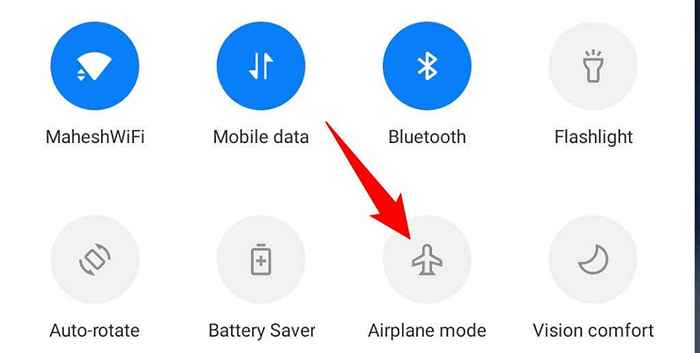
- Espera unos diez segundos.
- Desactive el modo del avión tocando el Modo avión teja.
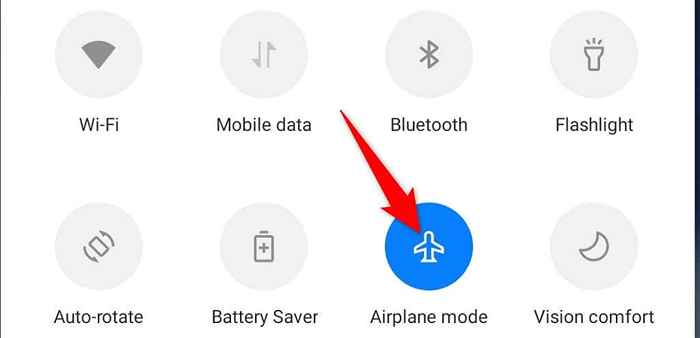
Su teléfono se volverá a conectar con su operador, posiblemente solucionando cualquier problema de red y poniéndolo en línea en Internet.
Apague Wi-Fi en su teléfono
Cuando experimenta problemas con los datos celulares de su teléfono, vale la pena apagar su conexión Wi-Fi para ver si eso soluciona el problema. Tanto los datos de Wi-Fi como los móviles generalmente funcionan bien juntos, pero hay momentos en que no.
- Tire hacia abajo desde la parte superior de la pantalla de su teléfono.
- Toque en el Wifi ícono para deshabilitar Wi-Fi en su teléfono.
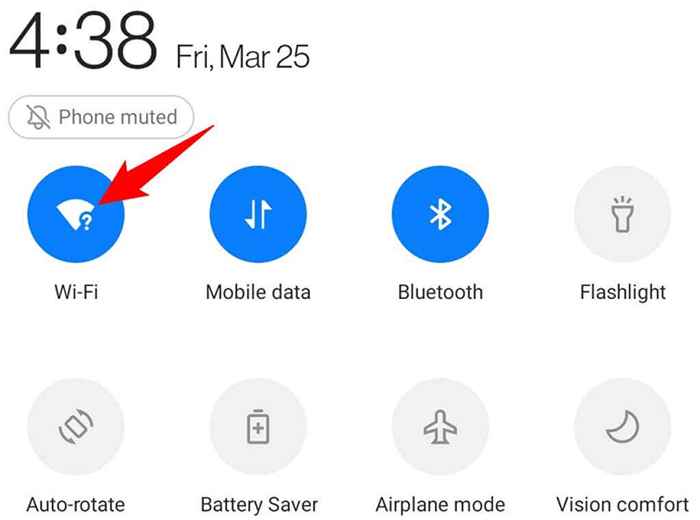
- Su teléfono ahora intentará conectarlo a Internet a través de datos celulares.
Deshabilitar y habilitar el modo de datos móviles
Si su problema de datos celulares aún persiste, vale la pena alternar la opción de datos móviles de su teléfono para ver si eso hace alguna diferencia. El menú Configuración de su teléfono tiene la opción de habilitar y deshabilitar manualmente el uso de datos celulares.
Puede apagar esa opción y luego volver a encender para que su teléfono restablezca una conexión de datos.
- Abierto Ajustes En tu teléfono Android.
- Elegir Red Wi Fi seguido por Sim y red en la configuración de.
- Deshabilitar el Datos móviles opción.

- Espera unos diez segundos.
- Habilitar el Datos móviles opción y espere a que su teléfono se conecte a Internet.
Asegúrese de que su tarjeta SIM esté insertada correctamente
Tener una tarjeta SIM insertada incorrectamente puede hacer que su teléfono no reciba señales de datos. Esto sucede porque su teléfono no puede leer los datos correctamente desde su tarjeta SIM, causando problemas de inestabilidad de la red.

Puede arreglarlo eliminando la tarjeta SIM de su teléfono y devolviendo la tarjeta SIM correctamente. Comience sacando la bandeja de la tarjeta SIM de su teléfono. Retire la tarjeta SIM de la bandeja, vuelva a insertar la tarjeta correctamente y empuje la bandeja al teléfono.
Su dispositivo Android se conectará a su operador en unos pocos segundos, y su problema probablemente debería resolverse.
Verifique el límite de datos/plan de datos de su operador
Muchos operadores de todo el mundo limitan la cantidad de datos que puede usar con su plan de datos particular. Si ha excedido el límite de datos de su plan, es por eso que no puede usar datos celulares en su teléfono Android.
Una forma de verificar que es contactar a su operador y verificar su uso de datos. Otra forma es usar la aplicación Android de su operador y verificar el uso de datos por sí mismo.
Si el límite de datos de su operador es por qué no puede acceder a Internet, puede actualizar su plan de datos o recargar el plan actual con más datos para continuar usando Internet. Depende de su operador de las opciones que tenga.
Cambie su tipo de red preferido
Muchos operadores celulares no ofrecen el mismo tipo de red en todas las regiones que se ofrecen sus servicios. Por ejemplo, puede tener acceso 4G con un proveedor de red en los EE. UU., Pero el mismo proveedor solo puede tener 3G disponible en otras partes del mundo.
Por lo tanto, debe cambiar el tipo de red preferido de su teléfono a la que se ofrece en su región actual. Puede hacer esto desde el menú Configuración de su teléfono.
- Abierto Ajustes en tu teléfono.
- Navegar a Red Wi Fi > Sim y red en la configuración de.
- Toque en el Tipo de red preferido opción.
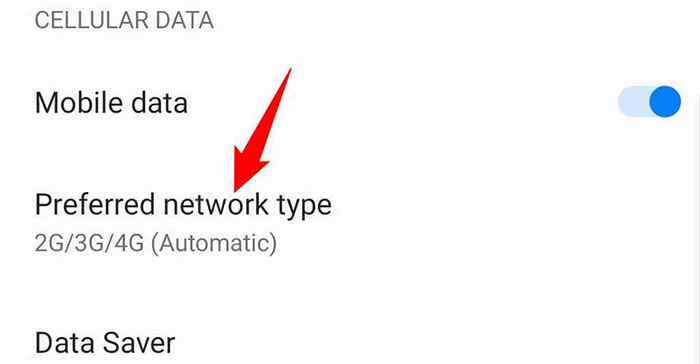
- Seleccione un tipo de red alternativo en el menú.
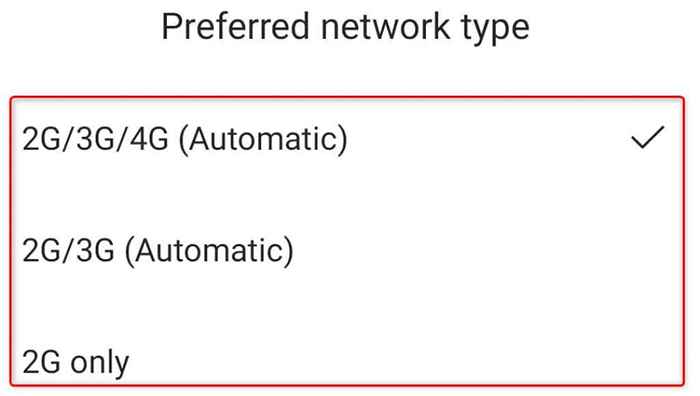
- Espere a que su teléfono se vuelva a conectar con su operador.
Restablecer la configuración de la red en su teléfono Android
Su teléfono Android guarda la configuración de su red para ayudarlo a conectarse a sus redes utilizando su forma preferida. La configuración de red configurada incorrectamente puede causar varios problemas, incluida la limitación de su acceso a los datos celulares.
Si no está seguro de haber cambiado su configuración de red, puede restablecer su configuración a la fábrica predeterminada para solucionarlos todos a la vez. Puede reconfigurar la configuración una vez que sean restablecidos de fábrica.
- Acceso Ajustes en tu teléfono.
- Desplácese hacia abajo hacia abajo y toque Sistema seguido por Restablecer opciones.
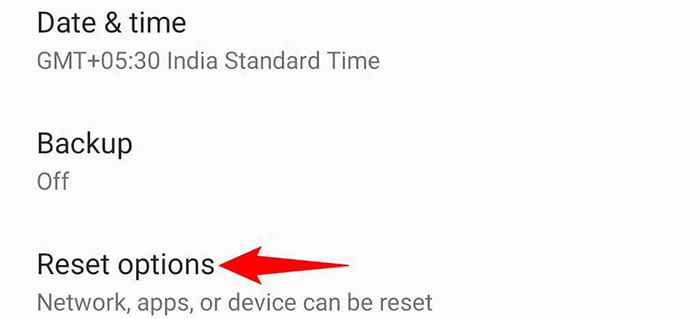
- Elegir Restablecer Wi-Fi, Mobile & Bluetooth.
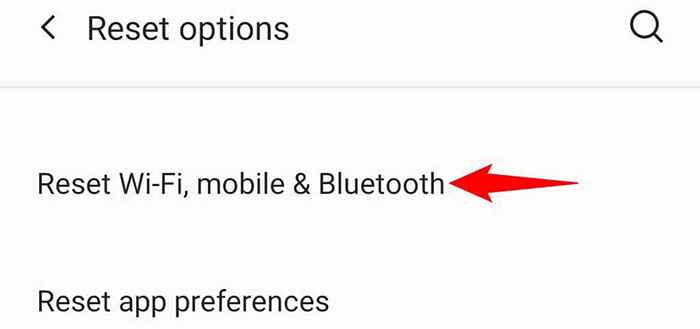
- Grifo Reiniciar ajustes Para llevar su configuración de red a los valores predeterminados de fábrica.
Realice una actualización de software en su teléfono
Una versión anticuada de Android suele ser el culpable de muchos problemas telefónicos, incluidos los problemas de datos móviles. Si su teléfono ejecuta una versión antigua de Android, es hora de que lo actualice a la versión más reciente disponible para su dispositivo en particular.
Puede actualizar su versión de Android de forma gratuita, pero necesitará acceso a una red Wi-Fi para descargar la actualización de software.
- Lanzamiento Ajustes en tu teléfono.
- Grifo Sistema seguido por Actualizaciones del sistema.
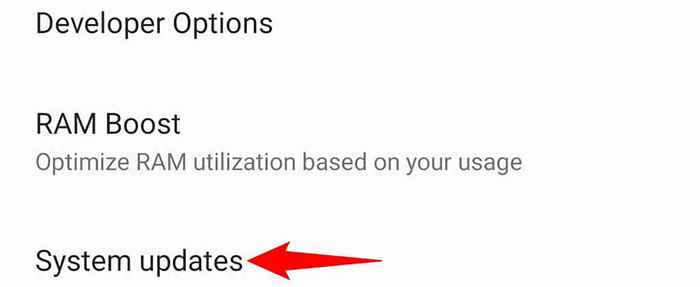
- Deje que su teléfono revise e instale las actualizaciones disponibles.
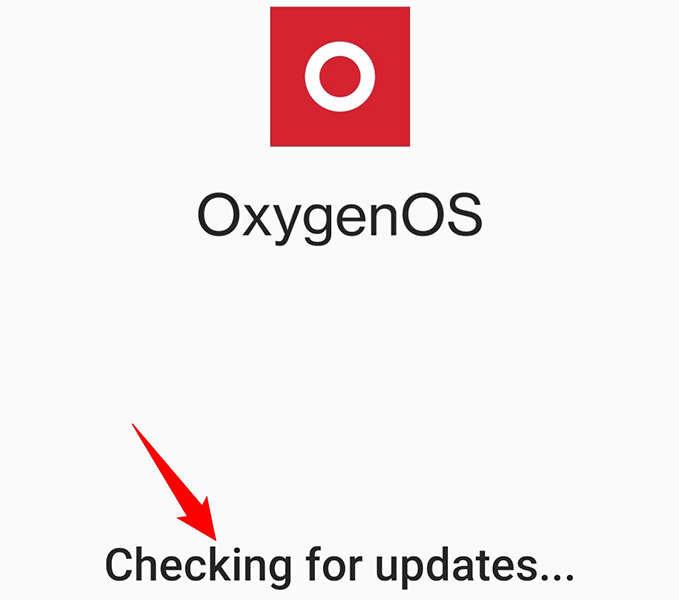
- Reinicie su teléfono cuando estén instaladas las actualizaciones.
Resuelva los problemas de datos móviles y vuelva a estar en línea en su teléfono Android
Los problemas de datos móviles suelen ser el resultado de problemas menores de red o configuraciones de configuración incorrectas. Una vez que entra y soluciona esos problemas, sus datos celulares comienzan a funcionar. Luego puede consultar sus correos electrónicos, enviar mensajes en aplicaciones de mensajería instantánea y hacer más en su teléfono.
- « Cómo arreglar el retraso en los juegos de PC en Windows 10/11
- 10 mejores monitores curvos de 2022 »

